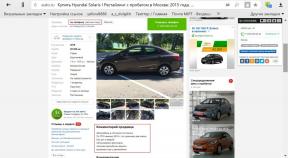شخصية دمج المراسلات مع Gmail ومحرر مستندات Google
العمل والدراسة إنتاجية / / December 23, 2019
يحتاج مستخدمي البريد نشط في بعض الأحيان إلى إرسال بريد إلكتروني من نفس محتوى عدد كبير من المستفيدين: إجابات لأسئلة مشابهة، والدعوات للأحداث، والفهارس والوثائق وغيرها المعلومات. يمكنك إرسال كل نفس الرسالة من دون تغيير. ومع ذلك، هناك فرصة أفضل لترك انطباع إيجابي على المتلقي، وإذا كانت الرسائل سيتضمن العلاج شخصية - بالاسم. بالإضافة إلى المكالمات، وعناصر متغير أخرى قد تكون موجودة في هذا القالب الرسالة: الاتصال البيانات، توقيع البريد الإلكتروني، عبارات معزولة، مختلفة لكل جهة في الخلفية هو نفسه للجميع السياق.
في كثير من الأحيان تسمح التطبيقات المكتبية لهذا التوزيع من قبل الاندماج - استبدال تلقائي من العناصر المتغيرة في قاعدة البيانات (على سبيل المثال، جداول البيانات) في نص الرسالة. فمن لديه الأدوات اللازمة بما في ذلك المزايا القياسية مثل هذه حزم البرمجيات مثل مايكروسوفت أوفيس، OpenOffice.org، وورك.
وفي الوقت نفسه، العديد من مستخدمي Gmail غير قادرين على تنفيذ البريدية مع اندماج جوجل وسائل موظفي الخدمات. يتم تقديم الإلهام بلوق الرقمية شعبية قرار هذه المشكلة.
إنشاء بريد إلكتروني شخصية مع Gmail و Google مستندات
كما تعلمون، وظائف جداول البيانات الإلكترونية جوجل جداول البيانات يمكن توسيعها على حساب البرامج النصية طرف ثالث. في هذا التطبيق جدول هو معرض للمخطوطات النهائية لأداء مختلف المهام ومحرر البرامج النصية لأولئك الذين لم يجدوا الحل الصحيح في المعرض.
لإنشاء قائمة بريدية مع الاندماج، نقترح عليك استخدام أحد هذه النصوص - دمج المراسلات. وهو مصمم لإضافة اسم المستلم تلقائيا في كل نسخة من قالب إلكتروني.
الخطوة 1. فتح هذا جدول مع دمج النصي بريد المعمول بها. إنشاء نسخة من الجداول في جوجل قائمة الوثائق قيادة الملف الخاص → جعل نسخة (ملف ← إنشاء نسخة).
الخطوة 2. فتح نسخة من جدول وفي القائمة دمج المراسلات، حدد مسح قماش (إعادة تعيين) لتنظيف البيانات غير الضرورية في حقول الجدول. ثم سترى طلب الوصول إلى جهات اتصال Google و Gmail، والتي يجب أن يتم تأكيد.
الخطوة 3. انتقل إلى جهات اتصال Google وإنشاء مجموعة من الأسماء التي تريد إرسال بريد إلكتروني قالب شخصية. يجب تعيين كل عنوان البريدي من قائمة تلك الاتصالات إلى اسم المرسل إليه. لاحظ اسم المجموعة.
الخطوة 4. العودة الى طاولة المفاوضات، اختر دمج المراسلات → استيراد جوجل اتصالات، وفي النافذة التي تظهر، حدد اسم لفريق الاتصال. سيتم استيراد الأسماء وعناوين البريد الإلكتروني من جهات الاتصال الخاصة بك من هذه المجموعة في الجدول.
الخطوة 5. شغل في موضوع الرسالة (موضوع)، التحية (تحية)، نص الرسالة (هيئة البريد الإلكتروني. يمكن أن يكون سهل نص أو HTML رمز)، اسمك (اسمك)، عنوان البريد الإلكتروني الخاص بك (عنوان البريد الإلكتروني الخاص بك) ID المرفق (ID إرفاق ملف، والتي يمكن نسخها من URL، وتحميلها إلى محرر مستندات جوجل ملف. ID - وهذا هو عبارة عن سلسلة طويلة من الحروف والأرقام الموجودة في URL لملف بين "معرف =" والعطف و. إلا إذا كنت تريد إرفاق ملف بالرسالة، ثم ترك هذا الحقل فارغا ID مرفق)، BCC نفسك (إرسال لك نسخة مخبأة من جميع الرسائل البريدية. إذا كنت تريد نسخة، أدخل YES في هذا المجال).
خطوة 6. في القائمة، اختر دمج المراسلات دمج Normal.dot Start لبريد، والانتظار لنهاية التوزيع. في عمود الحالة بجانب كل اتصال سوف يكون "OK" - تأكيدا لنجاح ارسال الرسالة.
ونتيجة لهذا التوزيع، فإن كل مستلم الحصول على بريد إلكتروني مع اسم القالب المرجعية.